101教育PPT怎么分享?详细步骤教程
时间:2025-09-05 21:58:13 485浏览 收藏
还在为101教育PPT如何分享课件而烦恼吗?本文为您详细解读101教育PPT的PPT分享操作流程,让您轻松实现课件共享!只需简单几步:登录101教育PPT,进入“网盘”,上传您的PPT课件,然后点击“分享”按钮,即可生成分享链接或选择其他分享方式。告别繁琐操作,快速分享优质课件,提升教学效率。赶快学习这篇101教育PPT分享指南,让您的教学资源流动起来!

如何在101教育PPT中分享PPT?详细分享操作流程
1、打开101教育PPT应用程序,并使用您的账号完成登录。
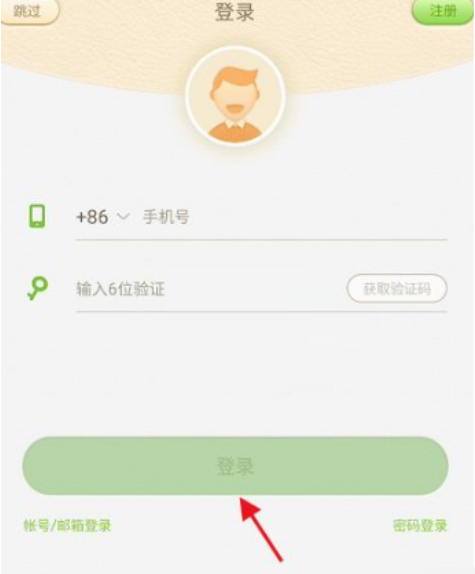
2、登录后,在主界面底部菜单中找到“网盘”选项,点击进入网盘页面。
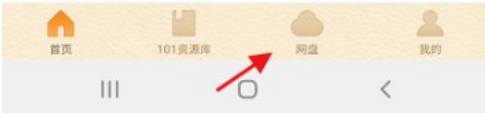
3、进入网盘后,点击右下角的“+”按钮。
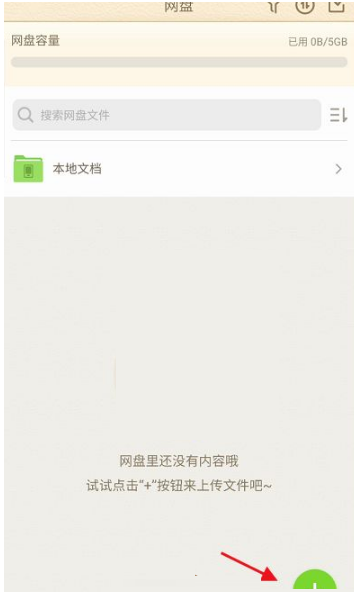
4、在弹出的功能列表中,选择“上传课件”功能。
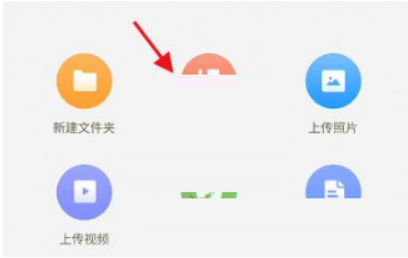
5、从本地设备中挑选需要上传的PPT课件文件,确认后开始上传。
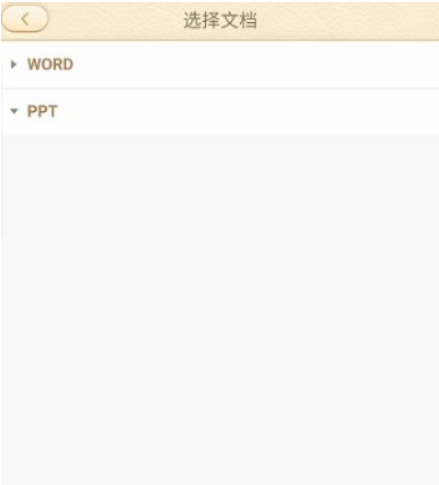
6、上传完成后,找到目标课件,点击其对应的“分享”按钮,即可生成分享链接或进行其他分享操作。
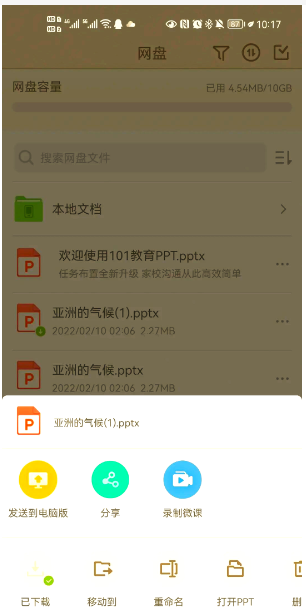
今天关于《101教育PPT怎么分享?详细步骤教程》的内容介绍就到此结束,如果有什么疑问或者建议,可以在golang学习网公众号下多多回复交流;文中若有不正之处,也希望回复留言以告知!
相关阅读
更多>
-
501 收藏
-
501 收藏
-
501 收藏
-
501 收藏
-
501 收藏
最新阅读
更多>
-
478 收藏
-
200 收藏
-
289 收藏
-
340 收藏
-
108 收藏
-
332 收藏
-
288 收藏
-
448 收藏
-
156 收藏
-
395 收藏
-
104 收藏
-
431 收藏
课程推荐
更多>
-

- 前端进阶之JavaScript设计模式
- 设计模式是开发人员在软件开发过程中面临一般问题时的解决方案,代表了最佳的实践。本课程的主打内容包括JS常见设计模式以及具体应用场景,打造一站式知识长龙服务,适合有JS基础的同学学习。
- 立即学习 543次学习
-

- GO语言核心编程课程
- 本课程采用真实案例,全面具体可落地,从理论到实践,一步一步将GO核心编程技术、编程思想、底层实现融会贯通,使学习者贴近时代脉搏,做IT互联网时代的弄潮儿。
- 立即学习 516次学习
-

- 简单聊聊mysql8与网络通信
- 如有问题加微信:Le-studyg;在课程中,我们将首先介绍MySQL8的新特性,包括性能优化、安全增强、新数据类型等,帮助学生快速熟悉MySQL8的最新功能。接着,我们将深入解析MySQL的网络通信机制,包括协议、连接管理、数据传输等,让
- 立即学习 500次学习
-

- JavaScript正则表达式基础与实战
- 在任何一门编程语言中,正则表达式,都是一项重要的知识,它提供了高效的字符串匹配与捕获机制,可以极大的简化程序设计。
- 立即学习 487次学习
-

- 从零制作响应式网站—Grid布局
- 本系列教程将展示从零制作一个假想的网络科技公司官网,分为导航,轮播,关于我们,成功案例,服务流程,团队介绍,数据部分,公司动态,底部信息等内容区块。网站整体采用CSSGrid布局,支持响应式,有流畅过渡和展现动画。
- 立即学习 485次学习
